🧰 2. Dụng cụ và phụ kiện cần chuẩn bị
Trước khi tiến hành lắp đặt, hãy kiểm tra các phụ kiện đi kèm trong hộp:
-
✅ Thân máy in Canon LBP243dw
-
✅ Hộp mực Canon Cartridge 070 / 070H (kèm sẵn trong máy)
-
✅ Dây nguồn AC
-
✅ Dây USB (nếu dùng kết nối USB)
-
✅ Tài liệu hướng dẫn, đĩa cài đặt (hoặc link driver tải online)
💡 Nếu thiếu phụ kiện, vui lòng liên hệ ngay với đại lý phân phối – Cty Toàn Vĩ để được hỗ trợ đổi mới.
⚙️ 3. Các bước lắp đặt chi tiết
Bước 1: Đặt máy và tháo vật liệu bảo vệ
-
Đặt máy trên mặt phẳng cố định, cách tường tối thiểu 10cm để tản nhiệt.
-
Gỡ bỏ băng keo cố định và vật liệu chèn bảo vệ bên trong máy.
-
Mở nắp trước, lấy hộp mực Canon 070 ra, bỏ seal nhựa và lắp lại vào vị trí cũ.
Bước 2: Kết nối dây nguồn và khởi động máy
-
Cắm dây nguồn vào ổ điện ổn định.
-
Nhấn nút nguồn (Power) để bật máy.
-
Đèn nguồn sáng là máy đã sẵn sàng khởi động.
Bước 3: Nạp giấy
-
Mở khay giấy chính (cassette tray) ở phía trước.
-
Đặt giấy A4 hoặc Letter vào, căn chỉnh thanh trượt hai bên.
-
Đóng khay lại nhẹ nhàng.
Bước 4: Cài đặt trình điều khiển (Driver)
Có 2 cách để cài đặt driver máy in Canon LBP243dw:
🔸 Cách 1 – Cài qua cáp USB (đơn giản nhất):
-
Cắm cáp USB nối máy in và máy tính.
-
Truy cập trang hỗ trợ chính thức:
👉 https://vn.canon → chọn “Hỗ trợ” → “Tải Driver & Phần mềm”. -
Chọn Canon LBP243dw, hệ điều hành tương ứng (Windows / macOS).
-
Tải và cài đặt driver theo hướng dẫn.
-
Sau khi cài, máy sẽ tự nhận dạng và sẵn sàng in.
🔸 Cách 2 – Cài qua Wi-Fi / LAN:
-
Trên màn hình máy in, chọn Menu → Network Settings → Wi-Fi Setup Wizard.
-
Chọn mạng Wi-Fi, nhập mật khẩu.
-
Khi máy in đã kết nối thành công, tải phần mềm Canon PRINT Business (nếu in từ điện thoại) hoặc cài driver trên máy tính.
-
In thử trang test để kiểm tra kết nối.
🖨️ 5. In thử & kiểm tra hoạt động
-
In thử một trang demo: vào Menu → Printer Information → Print Configuration Page.
-
Nếu bản in sắc nét, không lem, không lệch khổ ⇒ Máy đã lắp đặt thành công.
💡 Mẹo kỹ thuật:
Nên cài thêm phần mềm Canon Print Utility để quản lý và kiểm tra trạng thái mực in.
Cập nhật firmware định kỳ giúp máy hoạt động ổn định hơn.
⚠️ 6. Lưu ý quan trọng khi lắp đặt
-
Không đặt máy ở nơi ẩm, nóng hoặc gần cửa sổ có ánh nắng trực tiếp.
-
Sử dụng nguồn điện ổn định (220V), tránh cắm chung ổ với thiết bị công suất cao.
-
Không dùng giấy tái chế hoặc giấy ẩm dễ kẹt giấy.
-
Vệ sinh máy định kỳ mỗi 3–6 tháng để đảm bảo chất lượng in.
🛒 Liên hệ hỗ trợ kỹ thuật & mua hàng
CÔNG TY TNHH THƯƠNG MẠI – DỊCH VỤ TOÀN VĨ
📍 Địa chỉ: 212A3/17 Nguyễn Trãi, Phường Cầu Ông Lãnh, Quận 1, TP. Hồ Chí Minh
☎️ Điện thoại: (028) 7305 2868
📱 Hotline: 0903 965 479 (Mr. Minh) | 0917 561 739
🌐 Website: www.toanviink.vn
✉️ Email: minhle@toanviink.vn
✅ Đại lý phân phối chính hãng Canon Việt Nam
✅ Hỗ trợ lắp đặt – cài đặt – bảo hành tận nơi
✅ Cung cấp mực Canon 070 / 070H chính hãng & linh kiện thay thế